发布时间:2021-03-17 10: 28: 44
pdfFactory Pro虚拟打印机是一款无须借助Acrobat便能创建 Adobe PDF 文件的打印机驱动程序。它所提供的创建 PDF 文件方式比其他方法更方便和高效。在使用pdfFactory Pro虚拟打印机编辑文档时,如遇到突发情况,如断电、计算机重启,编辑的内容数据丢失怎么查找呢?
下面来看看如何通过pdfFactory Pro虚拟打印机的“自动保存”路径查找曾编辑过的PDF文档。
一、自动保存路径
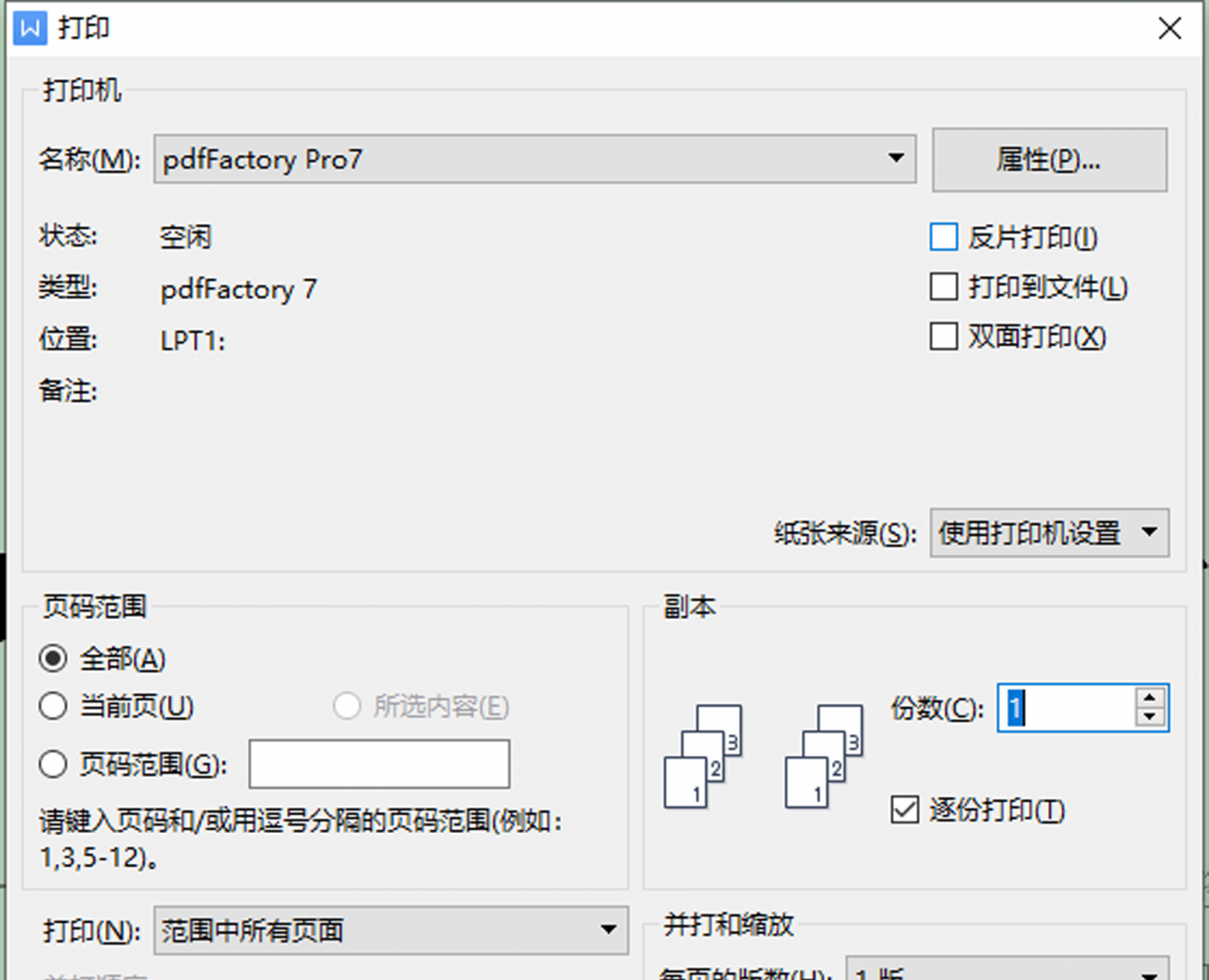
图1:打印设置弹窗界面
首先,通过WPS办公软件打开任意文档,通过“文件——打印”路径打开“打印设置弹窗”,在“打印机名称”下拉框内选择“pdfFactory Pro 7”,从而打开pdfFactory Pro虚拟打印机。
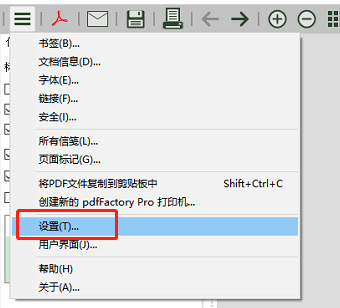
图2:侧边下拉菜单界面
打开pdfFactory Pro虚拟打印机后,单击打开其侧边下拉菜单,单击“设置”,打开“设置弹窗”。
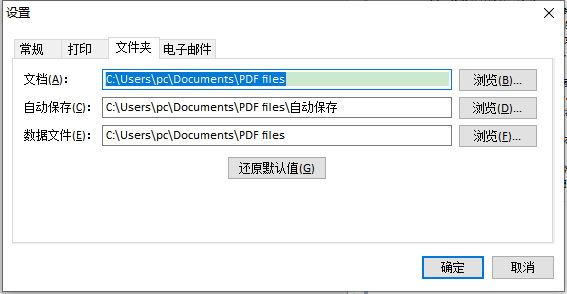
图3:设置弹窗界面
“设置弹窗”包含了“常规、打印、文件夹和电子邮件”,打开“文件夹”界面,此区域内包含了“文档”保存路径,文档自动保存路径,以及数据文件保存位置。查找曾编辑过的文档时,直接复制“自动保存”后输入框内路径地址,在计算机文件夹查找即可。(如图4)
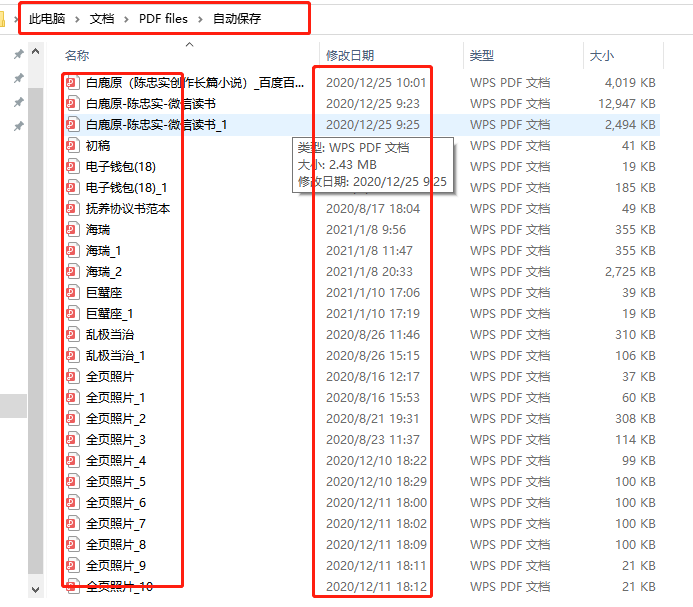
图4:自动保存文档界面
图4中包含了几乎所有使用pdfFactory Pro虚拟打印机编辑过的文档,可根据文件名称或编辑时间进行查找。如需要删除文档时,也可通过该路径查找,选择,删除。
二、如何直接启动pdfFactory Pro虚拟打印机
在使用pdfFactory Pro虚拟打印机时,常需借助其他软件才能打开,我们能否直接打开该软件呢?
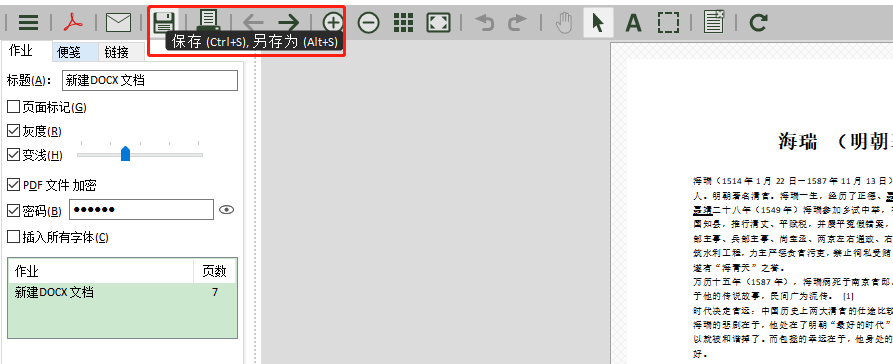
图5:保存文档界面
下面我们就来介绍操作方法。在pdfFactory Pro编辑文档结束后,直接单击工具栏“保存”按钮,或使用快捷方式:Ctrl+S(保存);Alt+S(另存为),打开“保存设置界面”。
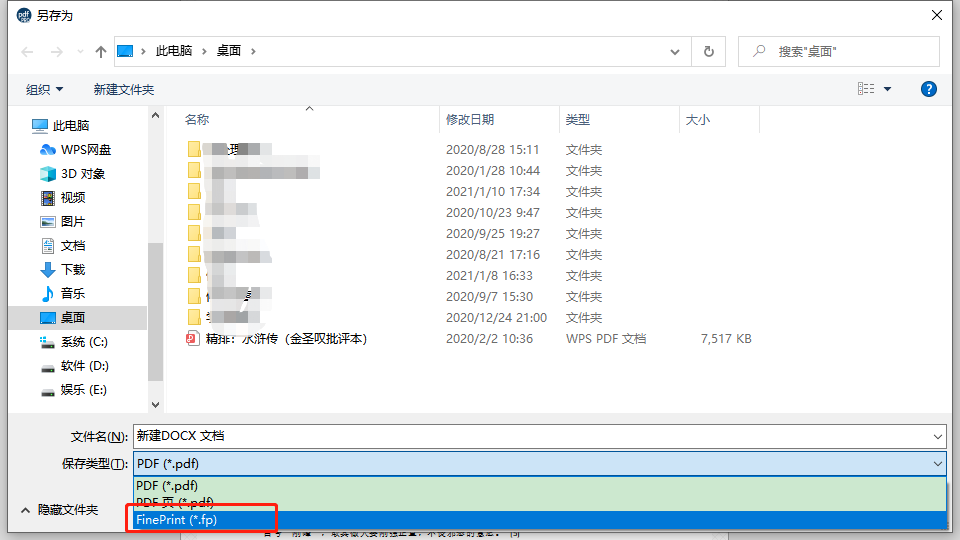
图6:保存设置弹窗界面
于“保存类型”位置,重新选择保存文档的类型:FinePrint(*.fp),保存即可。
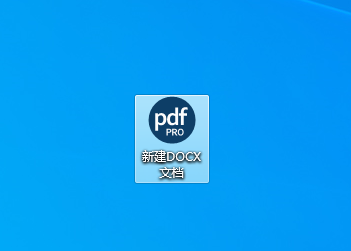
图7:fp格式文档界面
此时我们会得到一个fp格式的文档,当需要重新启动pdfFactory Pro虚拟打印机时,直接双击该fp格式的文档即可直接进入pdfFactory Pro虚拟打印机工作台界面。
上文介绍了如何通过“自动保存”路径查找pdfFactory Pro虚拟打印机曾编辑过的文档,以及保存文档时,选择文档类型为(*fp),再次启动虚拟打印机时直接双击该类型文档即可。小伙伴们快来pdfFactory中文官网下载正版软件体验吧!
作者:伯桑
展开阅读全文
︾
读者也喜欢这些内容:

pdffactory打印怎么设置 pdffactory打印pdf是旋转的怎么办
pdfFactory虚拟打印机可以完成pdf文件的合并、拆分、添加页面标识、页面排序、页面删除等操作,能够满足工作中的各种需求,是我们工作和学习过程中的得力助手。下面就来介绍一下pdffactory打印怎么设置,pdffactory打印pdf是旋转的怎么办的相关内容。...
阅读全文 >
.png)
如何正确安装pdfFactory
pdfFactory 专业版是一款便捷的打印机驱动程序,用户无需使用Acrobat 创建 Adobe PDF 文件,就可以实现PDF文件的打印。...
阅读全文 >
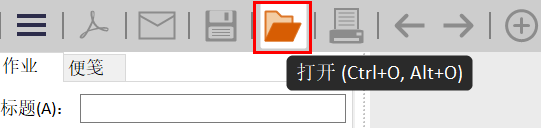
pdf打印怎么把两页打在一页 pdf打印怎么调整大小
pdf文档是我们在日常工作中经常会使用的,有时候我们需要预览打印效果,根据效果去调整实时文档。那么,就可以借助专业软件——pdfFactory pro来完成,包括页面调整、文档编辑、加密解密等。今天我们就来聊聊pdf打印怎么把两页打在一页,pdf打印怎么调整大小。...
阅读全文 >
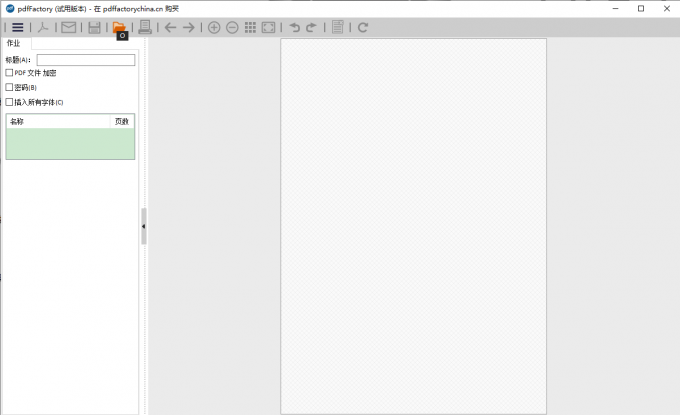
虚拟打印机pdffactory不正常 虚拟打印机pdffactory导图偏移出内容
PDF文档是一种便携式文档格式,是一种与应用程序和操作硬件无关的文档格式,可以在不同的设备和程序中提供精确的颜色和打印内容,所以在日常工作中,为了确保文档的准确性,往往会借用一些虚拟打印机把各种文档转换成PDF文档进行传输,pdffactory就是一款非常实用的PDF文档打印机,但有时因为一些原因会导致虚拟打印机pdffactory不正常,虚拟打印机pdffactory导图偏移出内容的情况。...
阅读全文 >